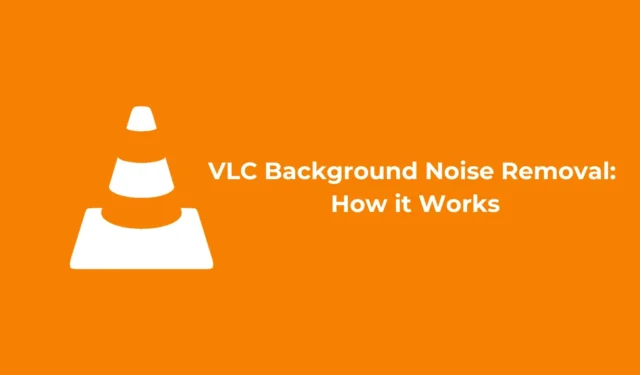
VLC Media Player er en fremragende medieafspillerapplikation til pc, kendt for sin kompatibilitet med alle større lyd- og videofilformater sammen med avancerede funktioner og kontroller.
En af de iøjnefaldende egenskaber ved VLC Media Player er dens potentiale til at mindske baggrundsstøj i lydfiler.
Kan du reducere baggrundsstøj i VLC?
I øjeblikket tilbyder VLC Media Player til PC forskellige lydjusteringsfunktioner; den indeholder dog ikke en dedikeret mulighed for at reducere baggrundsstøj.
Forestil dig, at du har optaget lyd på din telefon, overført den til din pc og afspillet den, kun for at opdage betydelig baggrundsstøj.
I sådanne tilfælde kan du bruge lydudligningsfunktionerne i VLC Media Player for at hjælpe med at reducere baggrundsstøjen.
Selvom VLC mangler en specifik forudindstilling til fjernelse af støj, kan du eksperimentere med flere lydindstillinger for at opnå forbedret lydkvalitet.
Sådan fjerner du baggrundsstøj i VLC?
Da VLC ikke er et omfattende værktøj til fjernelse af baggrundsstøj, kan processen med at reducere baggrundsstøj fra lyd- eller videofiler være en smule vanskelig.
Dine lydindstillinger, effekter og equalizer-konfigurationer kan påvirke resultatet markant. Sådan kommer du videre:
1. Start med at starte VLC Media Player på din computer.

2. Når medieafspilleren er åben, skal du afspille den video- eller lydfil, hvorfra du vil reducere baggrundsstøj.
3. Klik derefter på Værktøjer i den øverste menulinje.

4. Vælg Effekter og filtre i rullemenuen .

5. Naviger til fanen Lydeffekter under Justeringer og effekter .

6. Her vil du se fem forskellige muligheder: Equalizer, Kompressor, Spatializer, Stereo Widener og Advanced.
7. Sørg for at aktivere både Equalizer og Spatializer .

8. Når du har aktiveret disse muligheder, skal du afspille dit lydspor og begynde at justere equalizer-indstillingerne efter dine præferencer. Eksperimenter med de forskellige forudindstillinger, og juster frekvenserne, indtil du finder indstillinger, der forbedrer din lydoplevelse.

9. Du kan også ændre Spatializer-indstillingerne. For at præcisere giver Spatializer lyden en følelse af at være produceret i et rummiljø.

10. I det avancerede afsnit kan du også justere lydens tonehøjde .

Selvom VLC Media Player ikke har et dedikeret værktøj til fjernelse af støj, kan du foretage justeringer under fanen Justeringer og effekter for at hjælpe med at minimere baggrundsstøj til en vis grad.
Denne artikel giver et overblik over brug af VLC til fjernelse af baggrundsstøj. Hvis du har brug for yderligere hjælp til dette emne, er du velkommen til at efterlade en kommentar. Derudover, hvis du finder denne vejledning gavnlig, kan du overveje at dele den med dine venner.




Skriv et svar